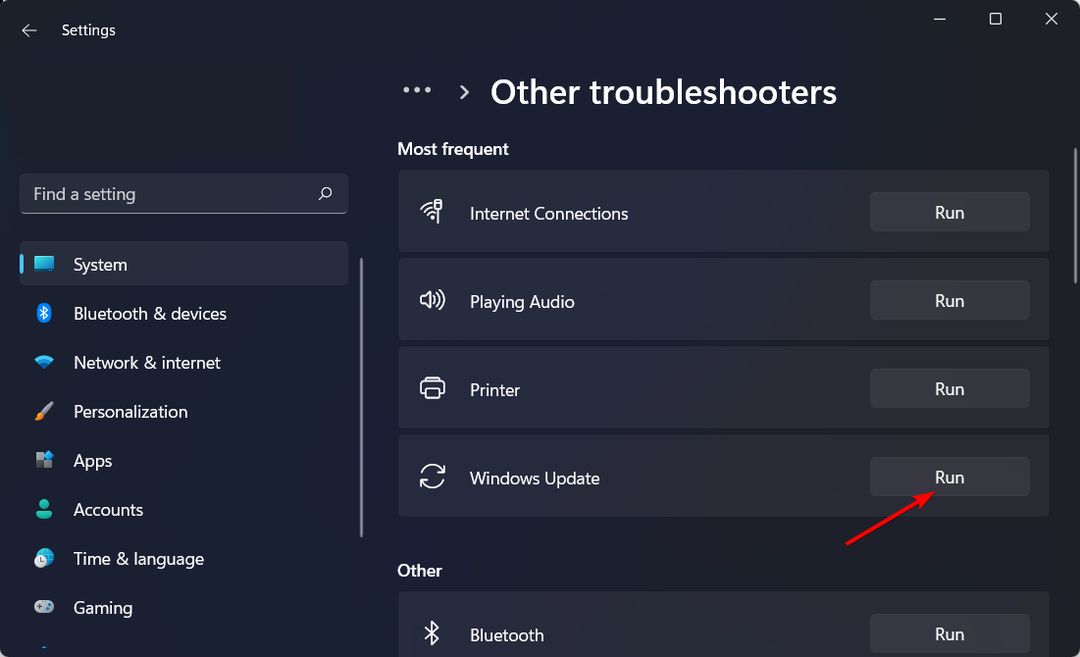O Windows pode ser muito incômodo às vezes com erros inoportunos adicionados quando você está tentando fazer algo importante em seu sistema. “O aplicativo não conseguiu iniciar corretamente”Com o código de erro - 0xc000007bé outro erro irritante que pode surgir de repente quando você está tentando abrir um programa ou jogo.
Aparentemente, esse erro surge quando você atualizou recentemente o Windows de uma versão anterior e certos arquivos ou programas apresentam defeitos devido à atualização. No entanto, a boa notícia é que esse erro pode ser corrigido facilmente. Vamos ver como.
Método 1: Baixando DirectX
Passo 1: Vamos para Google e procurar por baixar directx. Clique no primeiro link, que é o oficial Microsoft link.

Passo 2: Na página oficial de download, clique no Download link em vermelho.

Etapa 3: Uma vez baixado, clique no arquivo de configuração para prosseguir com a instalação. No assistente de instalação, selecione eu aceito o acordo e clique em Próximo.
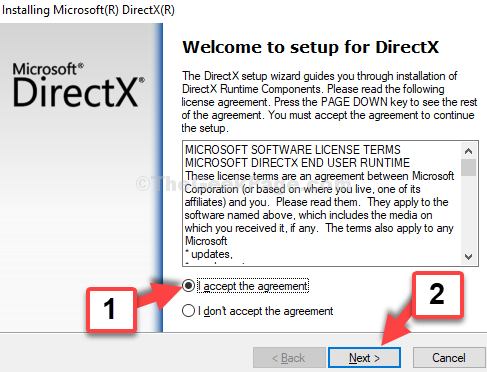
Passo 4: Em seguida, você pode desmarcar o Instale o Bing Bar opção e clique Próximo.

Assim que a instalação estiver concluída, clique no Terminar botão. Isso deve resolver seu problema. No entanto, se o problema persistir, você pode tentar o segundo método.
Método 3 - Usando o editor de registro
1. Aperte tecla windows + R chave juntos para abrir executar, escrever regedit nele e clique OK.
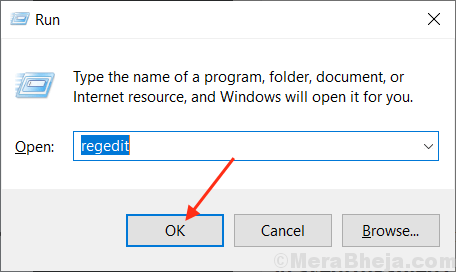
2. Vá para o seguinte local no editor de registro.
HKEY_LOCAL_MACHINE \ SOFTWARE \ Microsoft \ Windows NT \ CurrentVersion \ Windows
3. No lado direito, clique duas vezes em LoadAppInit_Dll e altere os dados do valor para 0.
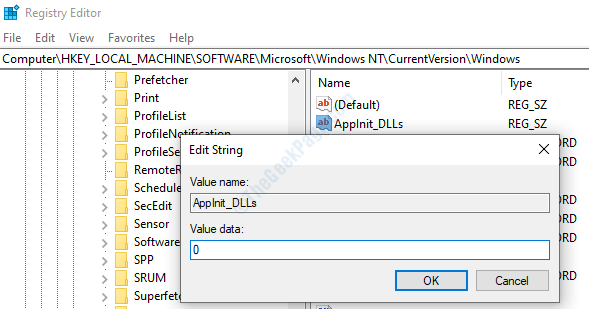
Método 4 - execute o programa em modo de compatibilidade
1. Clique com o botão direito no programa e escolha propriedades.
2. Clique em compatibilidade aba.
3. Agora verifica executar como administrador.
4. Agora, selecione execute este programa em modo de compatibilidade e selecione o Windows 8 no menu suspenso.
5. Clique em executar solucionador de problemas de compatibilidade.

6. Agora escolha tente as configurações recomendadas.

Método 2: Atualizando o .Net Framework
Passo 1: Vamos para Google e procurar por framework .net. Clique no 1º resultado do site oficial da Microsoft.
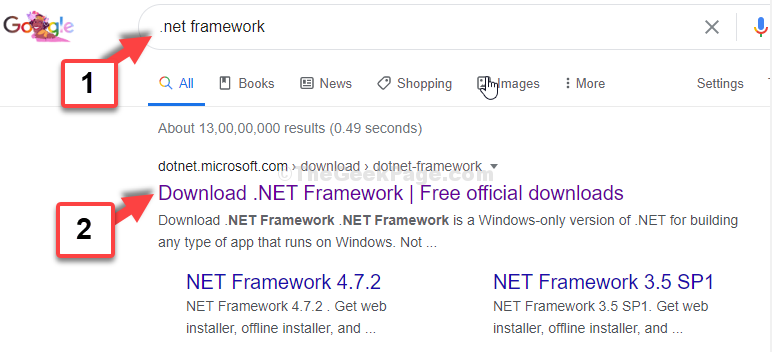
Passo 2: O primeiro na lista é sempre a atualização mais recente, então clique no primeiro link. Aqui, clicamos no primeiro link - .NET Framework 4.8 para começar o download.

Etapa 3: Em seguida, clique na caixa que diz: Baixe o .NET Framework 4.8 Runtime e, em seguida, clique no arquivo de configuração para iniciar a instalação da atualização.

Agora, siga as instruções adicionais e conclua o processo de instalação. Depois de concluído, você pode abrir facilmente os jogos ou programas sem erros.